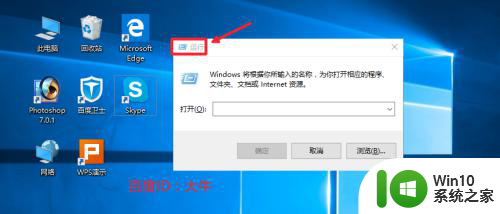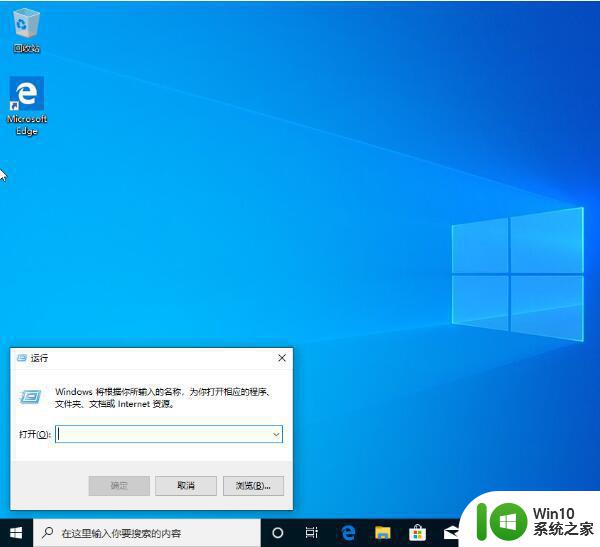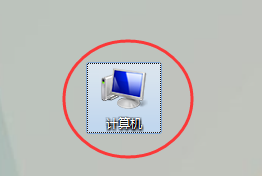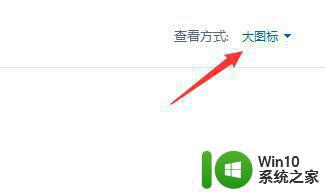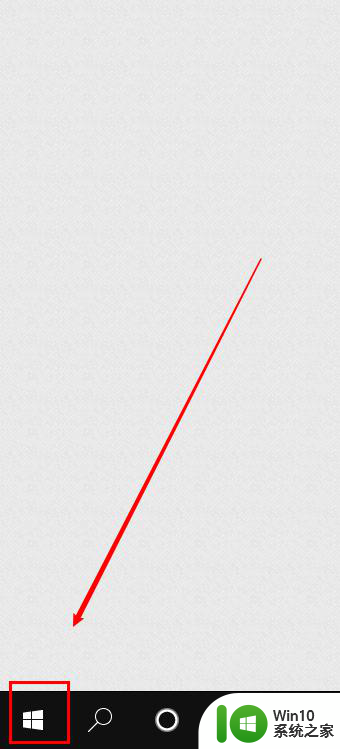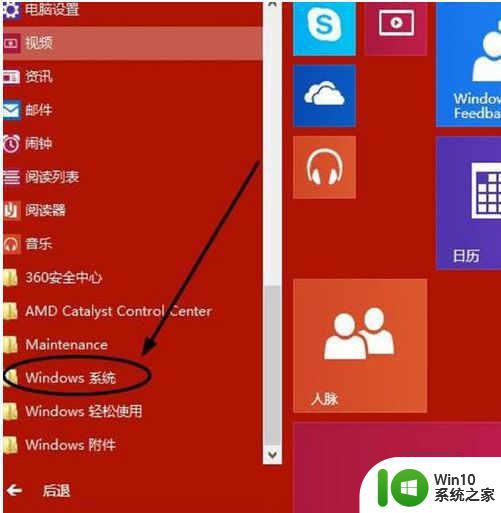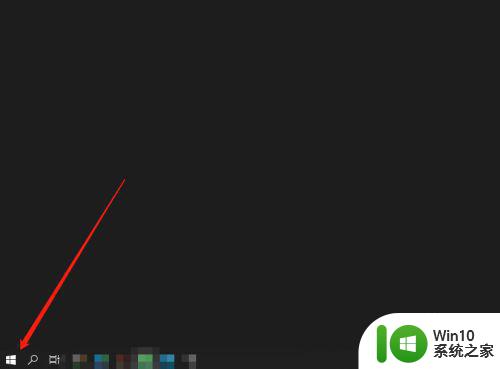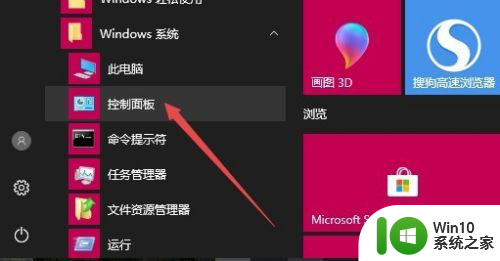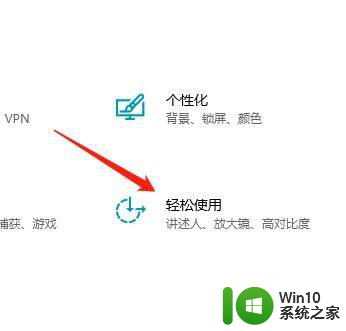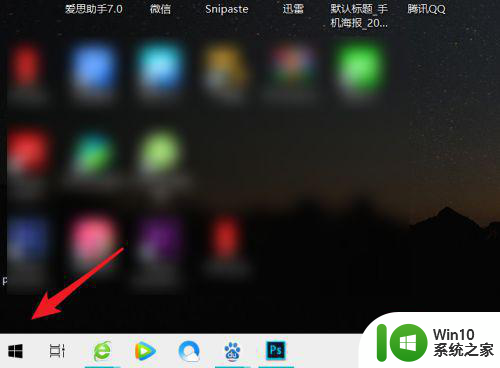关闭和开启win10系统Windows updata的方法 windows update在哪里找
windows update是win10系统内置的自动更新工具,主要用来为漏洞、驱动和软件提供升级和更新。有时候win10系统总是自动更新,影响使用体验感,于是想要关闭Windows updata,但是关闭和开启win10系统Windows updata的方法?接下去教程教你关闭和开启Windows updata的方法。
具体方法如下:
1、首先在电脑里找到我的电脑,在Windows10系统里,可以通过点击回收站来进入如下界面。
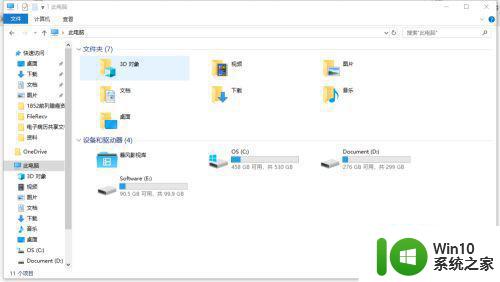
2、在上面的界面里的左侧可以看到很多选项,其中就有此电脑选项,我们点击此电脑,然后右键弹出一个新的菜单,在菜单里选择管理选项。
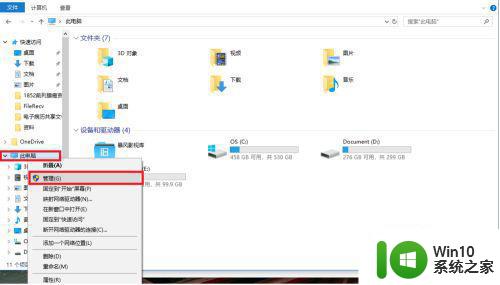
3、进入计算机管理页面,如下图所示,
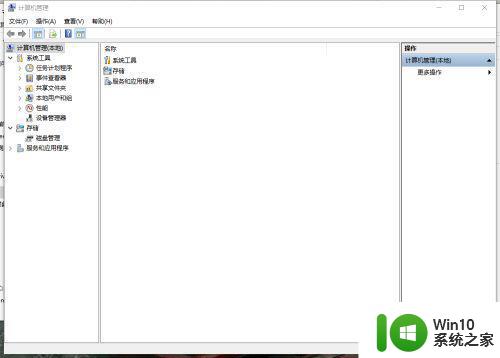
4、在窗口的左侧最下方找到服务和应用程序,此时右侧的窗口对应变成了如下图所示的两个选项。
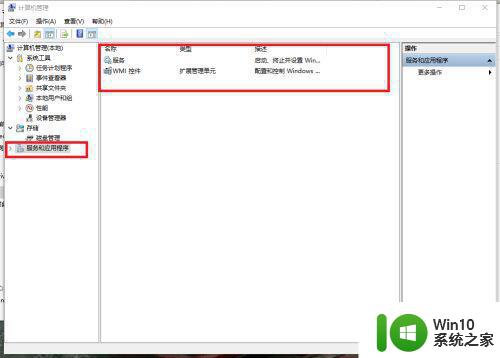
5、双击上面右侧窗口里的服务选项,如下图所示,进入服务窗口,在该窗口里罗列了很多系统服务,在该列表里下拉找到W开头的服务处。
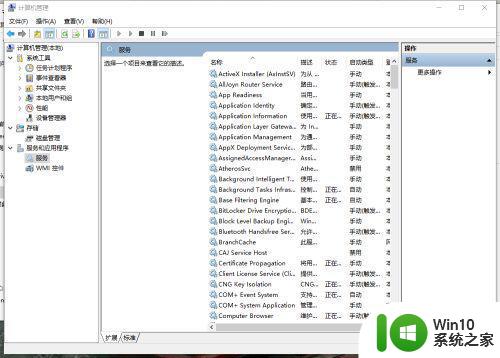
6、在W里找到Windows updata选项,应该是最后面的一个,如下图所示,然后双击该选项。进入页面设置
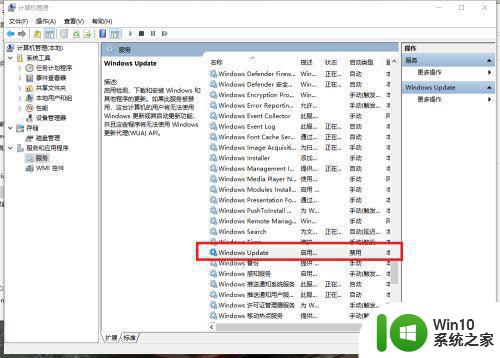
7、进入以下页面,在该页面进行关闭更新操作,首先选择停止,然后启动类型选择禁用。最后点击应用和确定,即完成了关闭更新操作。
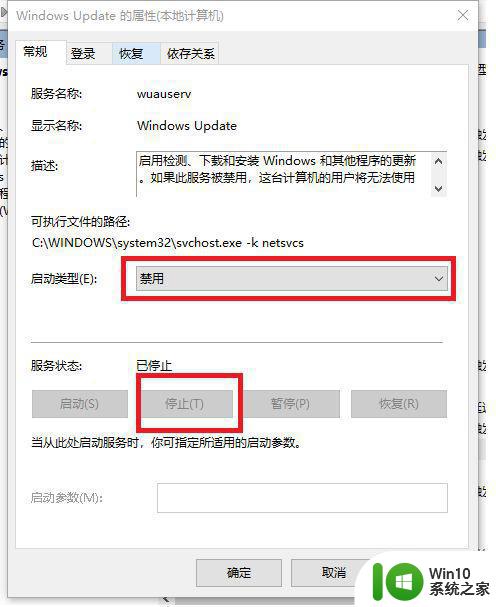
参考教程设置后,我们就可以自定义windows update在哪里找,有需要的快来试试。